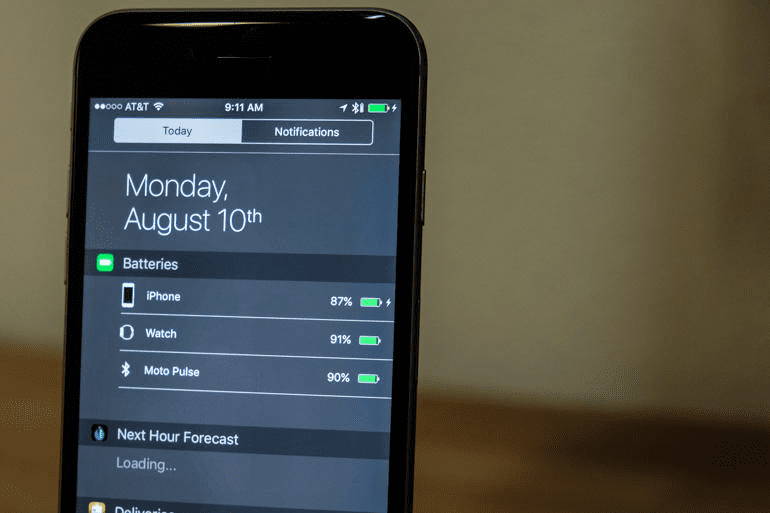
ऐप्पल के बीप और ब्लूप्स की अराजकता से आदेश लाने का प्रयास हमारे आईफ़ोन को लगातार रोशन करता है, 2011 में रिलीज़ होने के बाद से कई संशोधन हुए हैं। दुर्भाग्य से, अधिसूचना केंद्र में अभी भी थोड़ा जटिल होने की प्रतिष्ठा है, और तीसरे पक्ष के विजेट्स को जोड़ने से किसी भी भ्रम को दूर करने में मदद नहीं मिली है।
इस प्रतिष्ठा ने कई iPhone उपयोगकर्ताओं को अधिसूचना केंद्र में खुदाई करने और इसकी उपयोगिता की खोज करने से रोक दिया है। हालाँकि, सुविधा को समझना उतना मुश्किल नहीं है जितना कि यह प्रतीत होता है और आप अपने iOS अनुभव को बेहतर बनाने के लिए कुछ खोजने के लिए निश्चित हैं। तो चलो अंदर कूदो।
अंतर्वस्तु
-
अधिसूचना केंद्र को समझना
- अधिसूचना देखें
- आज देखें और विजेट
- संबंधित पोस्ट:
अधिसूचना केंद्र को समझना
Apple ने सूचना केंद्र में बहुत सारी जानकारी का ढेर लगा दिया है। इसे डिस्प्ले के ऊपर से नीचे की ओर स्वाइप करके एक्सेस किया जा सकता है। इसे टुडे व्यू और नोटिफिकेशन व्यू नामक दो प्राथमिक पैन में विभाजित किया गया है। उत्तरार्द्ध स्व व्याख्यात्मक है और अंदर आपको अपने ऐप्स से सूचनाएं मिलेंगी जिनमें सूचनाएं सक्रिय हैं।
अधिसूचना देखें
जब आप पहली बार अधिकांश ऐप्स इंस्टॉल करते हैं, तो आपको नोटिफिकेशन की अनुमति देने के लिए कहा जाएगा। यदि आप हाँ चुनते हैं, तो अधिकांश ऐप्स डिफ़ॉल्ट रूप से सूचनाएं दृश्य फलक में सूचनाएं दिखाएंगे। अभिभूत होने से बचने के लिए, कम महत्वपूर्ण सूचनाओं को अधिसूचना दृश्य भरने से रोकना मददगार है।

चीजों को साफ करने के लिए, सेटिंग ऐप पर जाएं और फिर नोटिफिकेशन चुनें। यहां, आपके पास कुछ विकल्प हैं कि आप सूचनाओं को सूचना दृश्य में कैसे दिखाना चाहते हैं। नीचे, आप अपने सभी ऐप्स देखेंगे और विशिष्ट ऐप के लिए अधिसूचना विकल्प खोलने वाले किसी एक का चयन करेंगे। ऐप को नोटिफिकेशन व्यू में चीजों को बंद करने से रोकने के लिए "शो इन नोटिफिकेशन सेंटर" विकल्प को टॉगल करें। इस पेज पर आपको कुछ अन्य विकल्प भी मिलेंगे कि आप उस ऐप के लिए नोटिफिकेशन कैसे दिखाना चाहते हैं।
आज देखें और विजेट
टुडे व्यू के साथ चीजें थोड़ी और जटिल हो जाती हैं क्योंकि यहीं पर विजेट्स रहते हैं। अपने सबसे बुनियादी रूप में, विजेट आपको जानकारी प्रदान करते हैं। हालाँकि, जब से Apple ने तृतीय-पक्ष डेवलपर्स के लिए द्वार खोल दिया है, कई अब असंख्य कार्यक्षमता प्रदान करते हैं।
टुडे व्यू का शीर्ष आपको आज की तारीख, मौसम और कुछ प्रासंगिक स्थान डेटा दिखाएगा यदि आपने स्थान सेवाएं चालू की हैं। आमतौर पर यह वह समय है जो आपको घर चलाने या आपकी अगली नियुक्ति के लिए ले जाएगा। इस जानकारी के नीचे वह जगह है जहां विजेट रहते हैं।
डिफ़ॉल्ट रूप से, Apple के कुछ प्रथम-पक्ष ऐप के विजेट आज के दृश्य में सक्रिय हैं जैसे कैलेंडर, स्टॉक और रिमाइंडर। यदि आप टुडे व्यू के नीचे स्क्रॉल करते हैं, तो आपको एक "संपादित करें" बटन दिखाई देगा जो आपको विजेट जोड़ने, हटाने और पुनर्व्यवस्थित करने की अनुमति देता है। यदि किसी तृतीय-पक्ष एप्लिकेशन के पास विजेट उपलब्ध है, तो वह यहां भी दिखाई देगा।
जैसा कि उल्लेख किया गया है, विजेट अब आपको कभी भी ऐप खोलने की आवश्यकता के बिना सीधे अधिसूचना केंद्र से कई तरह के शक्तिशाली काम करने दे सकते हैं। जब आप कोई नया ऐप इंस्टॉल करते हैं तो जांचना सुनिश्चित करें और देखें कि कोई विजेट है या नहीं।
IOS 10 के साथ, उम्मीद है कि Apple इसे कम जटिल बनाने के लिए अधिसूचना केंद्र को पॉलिश करेगा। बेशक आपके आईफोन में जितनी जानकारी डाली जाती है, उसमें से ऑर्डर करना कोई आसान काम नहीं है। ऐसे कौन से तरीके हैं जिनसे आपको लगता है कि Apple सूचना केंद्र को बेहतर बना सकता है?